OneDrive 在 Windows 10 和 Windows 11 的 Windows 资源管理器中添加了快捷方式。此 OneDrive 快捷方式可让您快速访问 OneDrive 存储.
但是,如果您 OneDrive 已删除 从您的计算机上,该快捷方式不会始终被删除。因此,Windows 资源管理器中留下了一个您根本不使用或无法使用的快捷方式。
您可以通过调整 Windows 注册表中的值来删除 Windows 资源管理器中的此快捷方式。调整 Windows 注册表并不是很复杂,但删除不正确的值可能会导致问题。
因此,在继续执行本文中的步骤之前,我建议您执行以下操作 在 Windows 10 或 Windows 11 中创建还原点.
从 Windows 资源管理器中删除 OneDrive 快捷方式
首先 打开 Windows 注册表。在 Windows 注册表的地址栏中,粘贴以下行:
HKEY_CURRENT_USER\Software\Classes\CLSID\{018D5C66-4533-4307-9B53-224DE2ED1FE6}
在那里你进入上面的设置。然后双击“System.IsPinnedToNameSpaceTree”并将值更改为“0”(不带引号)。
然后将下面的行复制并粘贴到地址栏中,然后按 Enter。
HKEY_CURRENT_USER\Software\Microsoft\Windows\CurrentVersion\Explorer\Desktop\NameSpace\{018D5C66-4533-4307-9B53-224DE2ED1FE6}
然后右键单击左侧的“{018D5C66-4533-4307-9B53-224DE2ED1FE6}”文件夹,然后单击删除。
然后关闭 Windows 注册表并重新启动计算机。 OneDrive 的快捷方式 Windows资源管理器 离开了。在下图中您可以看到结果。
我希望这对你有帮助。感谢您的阅读!

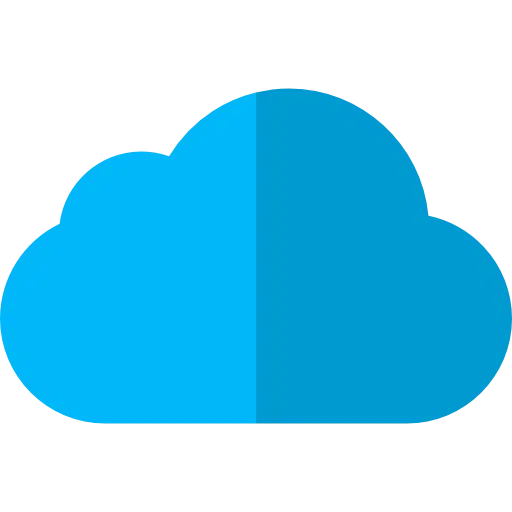
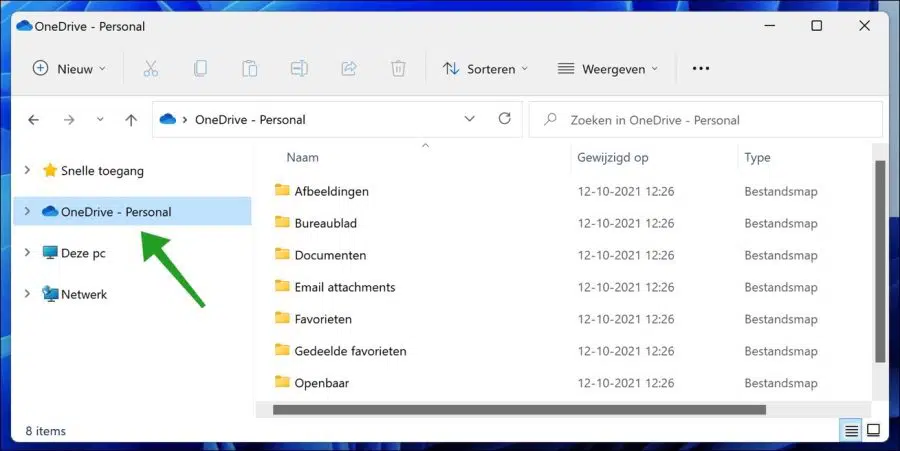
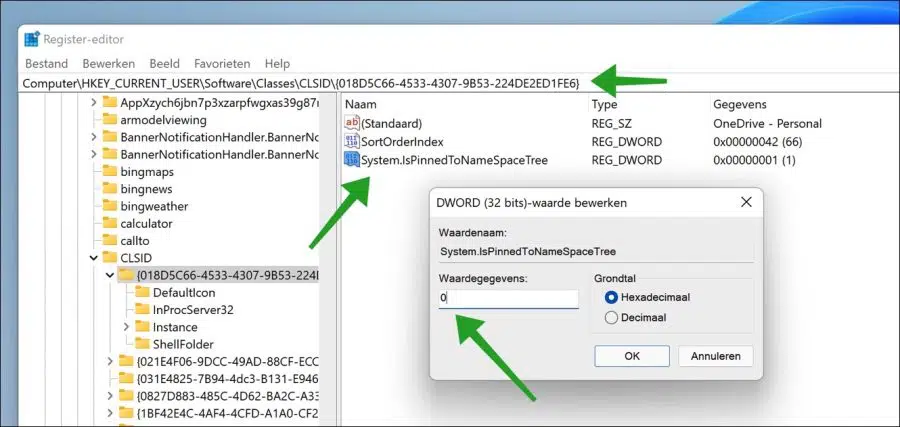
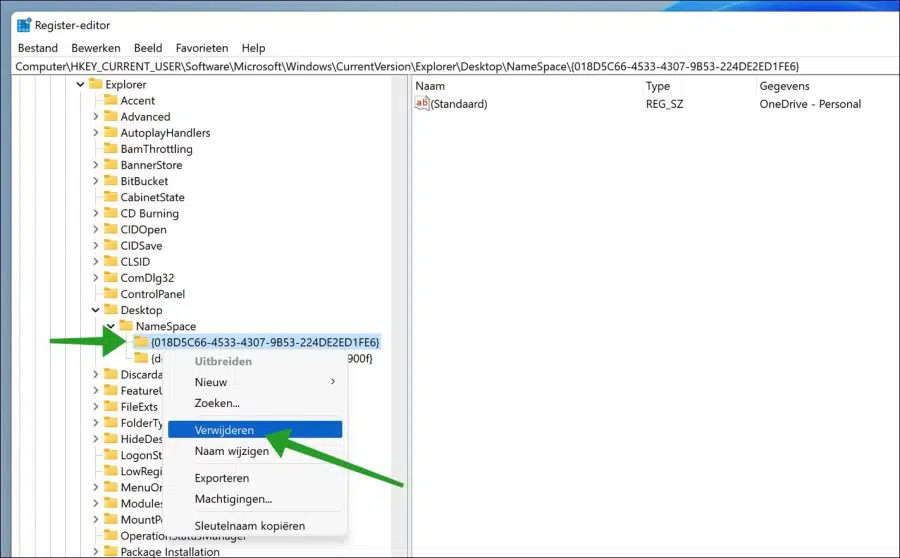
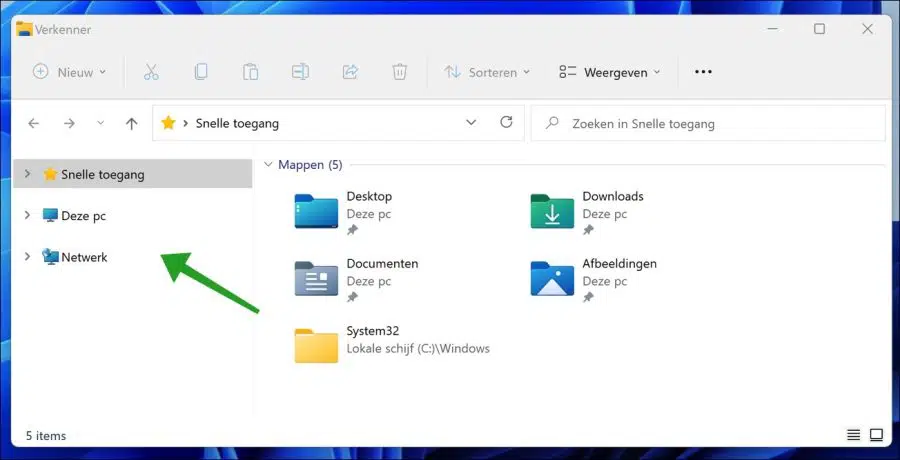
bedankt
很高兴它起作用了!感谢您的评论🙂
这对我也有用!非常感谢。
很高兴读到它有帮助。感谢您的留言!
真的很有帮助!
该死的!
您好,很高兴问题已经解决。感谢您的留言!
问候,斯特凡